- Pengarang Jason Gerald [email protected].
- Public 2024-01-19 22:13.
- Diubah suai terakhir 2025-01-23 12:42.
Mungkin anda sudah berubah, atau muzik yang anda gemari 10 tahun yang lalu tidak lagi keren. Apa pun alasannya, Apple membolehkan anda membuang senarai main "basi" dari menu muzik iTunes. Untuk membuat sandaran senarai main sebelum menghapusnya, rujuk kaedah "Sandarkan Senarai Main" dalam artikel ini.
Langkah
Kaedah 1 dari 5: Menghapus Senarai Main dari iTunes 12 dan Versi Baru
Anda dapat mengetahui versi iTunes yang Anda jalankan dengan mengklik menu "Bantuan" di bagian atas layar dan memilih "Tentang iTunes".
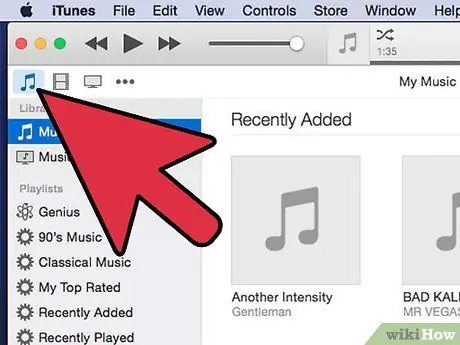
Langkah 1. Klik ikon nota muzik di sudut kiri atas skrin
Setelah diklik, paparan iTunes akan berubah menjadi tampilan muzik ("Muzik") yang menunjukkan semua senarai main yang telah anda buat, serta senarai main yang disediakan oleh Apple secara lalai.
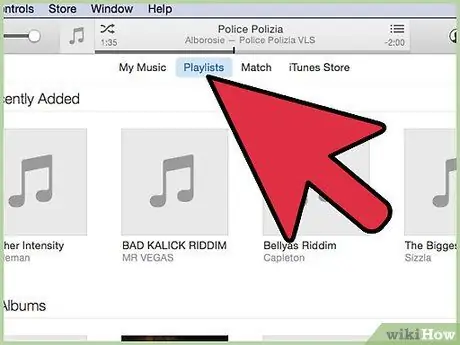
Langkah 2. Klik senarai main yang ingin anda padamkan
iTunes menyusun senarai di satu sisi skrin. Klik senarai main yang ingin anda hapus untuk menandainya dan memaparkan lagu-lagu di dalamnya.
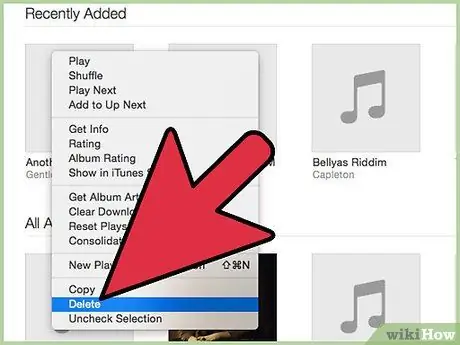
Langkah 3. Klik kanan senarai main dan pilih "Padam"
Sekiranya papan kekunci anda mempunyai butang Padam, anda boleh menghapus senarai main dengan mengklik senarai dan menekan butang Padam. iTunes akan meminta anda mengesahkan penghapusan senarai. Jangan risau! Menghapus senarai main tidak akan membuang lagu yang dimuatkan dari komputer anda. Ini bermakna anda boleh menambahkan semula lagu ke senarai main lain.
Sekiranya tetikus hanya mempunyai satu butang, tahan kekunci Control (kadang-kadang berlabel Ctrl) dan klik senarai main dan bukannya klik kanan pada tetikus dua butang
Kaedah 2 dari 5: Menghapus Senarai Main dari iTunes 11 dan Versi Lama
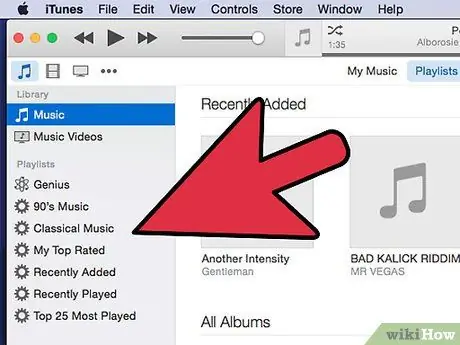
Langkah 1. Cari senarai main yang ingin anda padamkan di sebelah kiri skrin
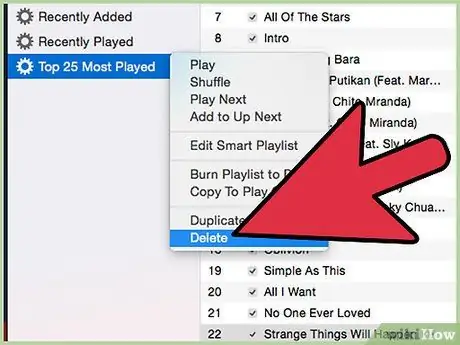
Langkah 2. Klik senarai yang ingin anda hapus, kemudian klik kanan dan pilih "Padam"
Sebagai alternatif, anda boleh menekan butang "Padam" pada papan kekunci anda setelah memilih senarai main yang ingin anda hapus. Jangan lupa untuk menahan butang Control dan klik senarai jika anda menggunakan tetikus satu butang.
Kaedah 3 dari 5: Menghapus Senarai Main di iPod
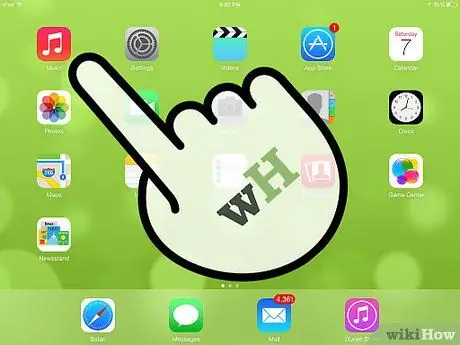
Langkah 1. Buka aplikasi Muzik di iPod
Anda boleh memadam senarai main dari iPod tanpa menyambungkan peranti ke komputer dan memanipulasi kandungan muzik melalui iTunes. Aplikasi Muzik ditandai dengan ikon nota muzik dalam kotak oren.
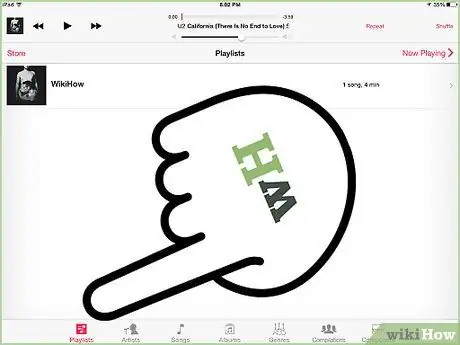
Langkah 2. Pergi ke tab "Senarai Main"
Di bahagian bawah layar, Anda dapat melihat kategori seperti "Radio", "Artis", "Lagu", "Lagi", dan "Senarai Main". Sentuh tab "Senarai Main" untuk melihat senarai yang tersimpan di iPod.
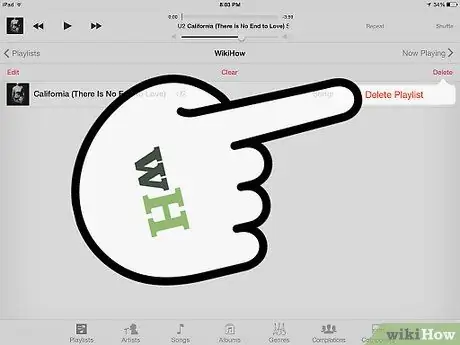
Langkah 3. Sentuh "Edit", kemudian pilih senarai yang ingin anda hapus
Menghapus senarai main pada iPod tidak akan membuang senarai yang sama dari iTunes sehingga anda dapat menyegerakkan semula senarai tersebut ke iPod jika anda ingin mendengarkan senarai tersebut di masa depan.
Kaedah 4 dari 5: Mengeluarkan Lagu dari Senarai Main
Anda tidak perlu menghapus keseluruhan senarai main jika anda hanya mahu membuang beberapa lagu.
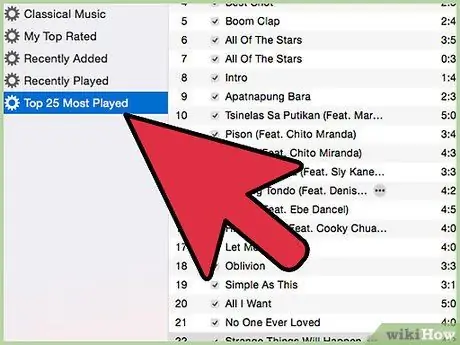
Langkah 1. Klik senarai main untuk memaparkan kandungannya
iTunes menyusun lagu dalam senarai mengikut abjad. Sekiranya anda ingin memaparkan lagu oleh artis atau album tertentu, klik tab "Artis" atau "Album oleh Artis".
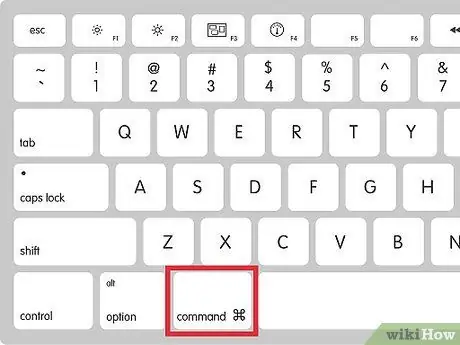
Langkah 2. Semasa menahan Control di PC atau Command pada Mac, klik lagu yang ingin anda hapus
Tahan butang yang sesuai sehingga anda dapat memilih lebih dari satu lagu pada satu masa. Sekiranya anda perlu menatal senarai untuk memilih lagu di baris atas atau bawah senarai, lepaskan butang, tatal senarai, dan tahan lagi butang sebelum mengklik lagu lain.
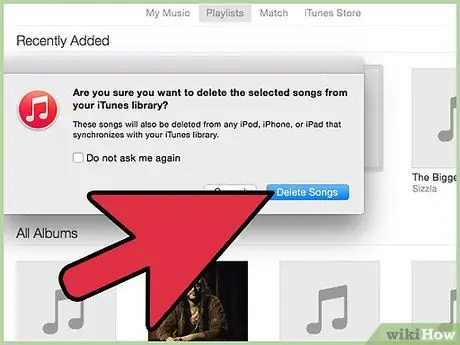
Langkah 3. Padamkan lagu dengan menekan butang "Padam"
Sekali lagi, penghapusan ini tidak akan memadamkan fail lagu yang sama secara kekal pada komputer anda. Anda boleh menambahkan semula lagu ke senarai main lain bila-bila masa yang anda mahukan.
Kaedah 5 dari 5: Menyandarkan Senarai Main
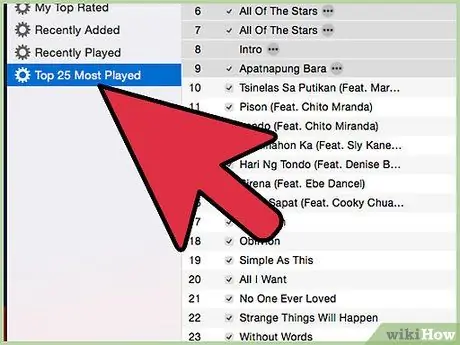
Langkah 1. Klik senarai main yang anda mahu sandarkan
iTunes menyediakan senarai arahan konteks yang komprehensif yang membolehkan anda menduplikasi, membuat sandaran, dan memulihkan senarai main. Anda boleh mendapatkan arahan ini dengan mengklik kanan senarai. Perintah lain dapat diakses melalui menu "File".
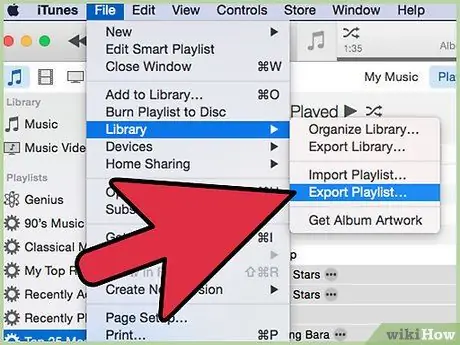
Langkah 2. Sandarkan senarai main dengan mengklik pada "Fail" → "Perpustakaan" → "Eksport Senarai Main"
Eksport senarai main menghasilkan fail teks yang mengandungi semua lagu yang tersimpan dalam senarai (tidak menyandarkan fail lagu yang ada). Fikirkan untuk mengeksport senarai main seperti ketika anda mencatat item di dapur: anda hanya menulis senarai item yang ada di dapur, dan tidak memindahkan barang.
Ingat direktori penyimpanan senarai main yang dieksport. Anda memerlukan fail jika / bila anda mahu memulihkan senarai
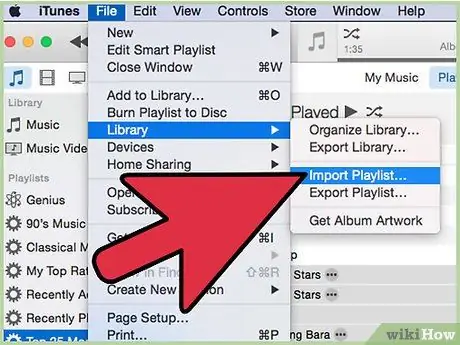
Langkah 3. Pulihkan senarai dengan mengklik pada menu "Fail" → "Perpustakaan" → "Import Senarai Main"
Navigasi iTunes ke direktori di mana senarai main yang dieksport disimpan. Pilih senarai, kemudian klik "Buka" atau tekan kekunci "Enter".






